Membedakan antara 'apt-get purge' dan 'apt-get remove':
Banyak orang menganggap bahwa perintah 'apt-get purge' dan 'apt-get remove' dapat digunakan secara bergantian karena bagaimanapun, keduanya memiliki tujuan yang sama.e. keduanya bertanggung jawab untuk menghapus paket. Pernyataan ini sebagian benar. Memang benar bahwa kedua perintah ini dapat digunakan untuk menghapus paket pada sistem operasi Linux tetapi cara mereka menghapus paket berbeda.
Perintah 'apt-get remove' hanya mencopot pemasangan paket tetapi file konfigurasinya tetap di sana. Namun, ketika Anda menghapus sebuah paket dengan perintah 'apt-get purge', maka sebuah paket beserta file konfigurasinya akan terhapus yang berarti tidak ada jejak paket tersebut yang tertinggal dalam situasi ini.
Kadang-kadang, Anda diberikan kebebasan untuk menyesuaikan paket sesuai dengan persyaratan tugas yang telah Anda instal paket tersebut. Untuk melakukan itu, Anda harus melakukan modifikasi pada file konfigurasinya. Sekarang jika Anda ingin menyimpan file konfigurasi yang dipersonalisasi untuk penggunaan di masa mendatang bahkan setelah menghapus sebuah paket, maka Anda harus menggunakan perintah 'apt-get remove' tetapi jika Anda ingin file konfigurasi dihapus bersama dengan paket, maka Anda harus menggunakan perintah 'apt-get purge'. Sekarang kami juga akan memandu Anda melalui sebuah contoh sehingga Anda dapat dengan mudah memverifikasi perbedaan antara kedua perintah ini.
Catatan: Skenario yang ditunjukkan di bawah ini telah didemonstrasikan di Linux Mint 20. Itu juga dapat diverifikasi dengan menjalankannya di distribusi Linux lainnya.
Mendemonstrasikan penggunaan 'apt-get remove' dan 'apt-get purge' untuk menyoroti perbedaannya:
Untuk mendemonstrasikan penggunaan 'apt-get remove' dan 'apt-get purge', kami menggunakan paket snapd di Linux Mint 20. Kami pertama-tama akan mencoba menghapus paket itu dengan 'apt-get remove' dan menunjukkan kepada Anda apa yang terjadi setelah itu. Dan kemudian kami akan menginstal ulang paket yang sama dan menghapusnya dengan 'apt-get purge' dan mengungkapkan apa yang terjadi ketika Anda akan melakukannya. Poin yang perlu diperhatikan di sini adalah bahwa setiap paket yang Anda instal di Linux memiliki file konfigurasi yang berada di folder Home atau folder etc. File konfigurasi paket snapd terletak di dalam folder etc dan Anda dapat dengan mudah menemukannya dengan mencarinya seperti yang disorot pada gambar berikut:
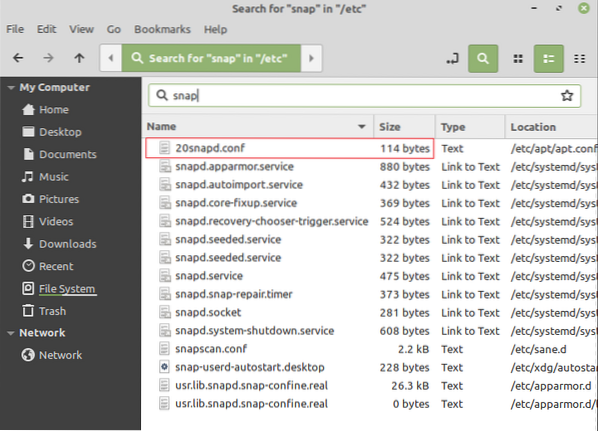
Setelah memverifikasi bahwa file konfigurasi paket snapd benar-benar ada, Anda harus melanjutkan sebagai berikut:
Buka terminal Linux Mint 20 dengan mengklik ikonnya yang ada di taskbar dan ketik perintah yang ditunjukkan di bawah ini:
$ sudo apt-get hapus snapdDi sini, Anda dapat mengganti snapd dengan nama paket lain yang ingin Anda hapus instalannya sambil menggunakan perintah 'apt-get remove'.

Segera setelah Anda menjalankan perintah ini dengan menekan tombol Enter, Anda akan diminta untuk memberikan konfirmasi Anda untuk menghapus paket yang ditentukan. Ketik "Y" untuk melanjutkan proses ini seperti yang juga dapat Anda lihat dari gambar di bawah ini:

Proses penghapusan instalasi akan memakan waktu beberapa detik untuk diselesaikan dengan sukses dan ketika selesai, Anda akan dapat melihat output berikut di terminal Anda:
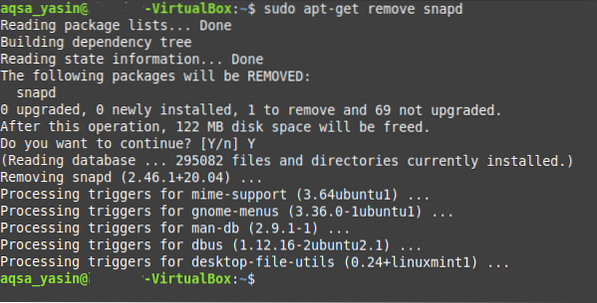
Sekarang kembali ke folder etc dan cari snapd. Anda masih dapat melihat file konfigurasinya di sana karena perintah 'apt-get remove' tidak mampu menghapus file konfigurasi. Ini dapat diverifikasi dari gambar yang ditunjukkan di bawah ini:
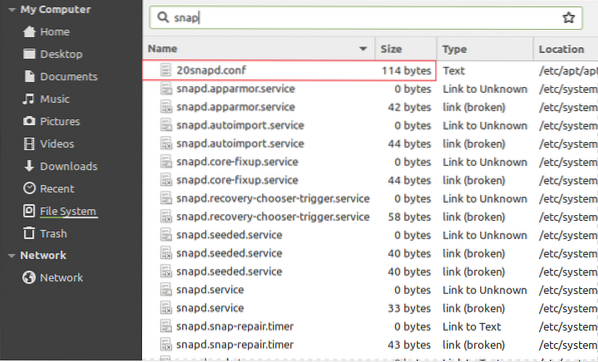
Setelah melakukan ini, kami telah menginstal ulang paket snapd yang sama untuk demonstrasi. Namun, kali ini kami akan mencoba untuk menghapusnya dengan menggunakan perintah berikut:
$ sudo apt-get purge snapdSekali lagi, Anda dapat mengganti snapd dengan nama paket lain yang ingin Anda hapus instalannya saat menggunakan perintah 'apt-get purge'.

Ketika Anda akan menjalankan perintah 'apt-get purge' dengan menekan tombol Enter setelah mengetiknya di terminal Anda, Anda akan diminta untuk mengkonfirmasi tindakan Anda. Anda cukup melakukan ini dengan mengetikkan "Y" dan kemudian tekan tombol Enter seperti yang disorot pada gambar di bawah ini:
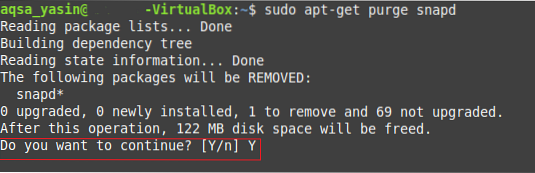
Segera setelah penghapusan paket snapd selesai, terminal Linux Mint 20 Anda akan menampilkan output berikut:
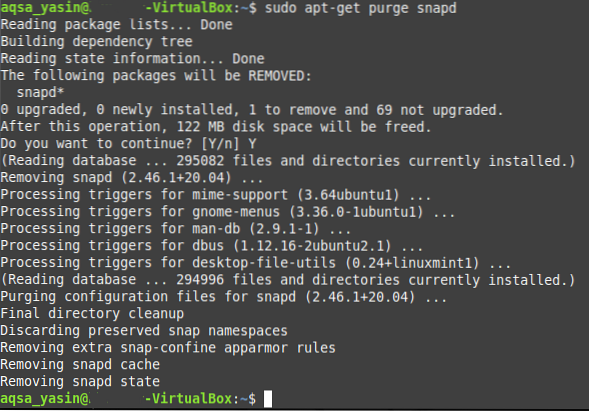
Sekarang kembali ke folder etc dan coba cari snapd. Kali ini, Anda tidak akan dapat menemukan file konfigurasi apa pun untuk paket ini karena perintah 'apt-get purge' menghapus semua jejak paket termasuk file konfigurasinya.
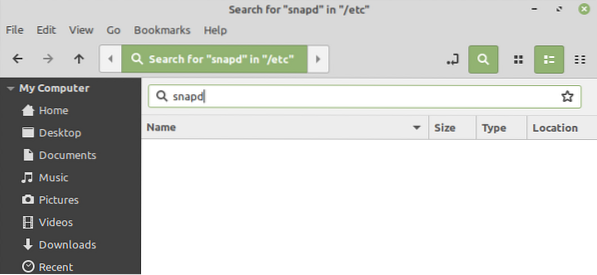
Oleh karena itu, diverifikasi bahwa perintah 'apt-get purge' mampu menghapus file konfigurasi paket sedangkan perintah 'apt-get remove' tidak.
Kesimpulan:
Dengan cara ini, Anda dapat dengan mudah menggunakan perintah 'apt-get purge' dan 'apt-get remove' dalam skenario yang berbeda. Anda dapat menghapus paket apa pun pilihan Anda dengan menggunakan perintah ini sesuai dengan kebutuhan Anda. Artikel ini menjelaskan kepada Anda secara rinci cara kerja kedua perintah ini dan juga menjelaskan kemampuan kedua perintah ini. Hal lain yang perlu diperhatikan di sini adalah bahwa bahkan perintah 'apt-get purge' hanya dapat menghapus file konfigurasi yang disimpan di folder etc i.e. perintah ini tidak dapat menghapus file konfigurasi paket yang disimpan di folder Home.
 Phenquestions
Phenquestions


